- Enterprise-IT/AV
Video Ihres Telefonbildschirms in iOS11 aufzeichnen und für Panopto freigeben
Vor der kürzlichen Veröffentlichung von iOS 11 durch Apple mussten Sie kreativ werden, um ein Video des Bildschirms auf Ihrem Telefon oder Tablet aufzunehmen. Sie könnten versuchen, das Gerät auf einem anderen zu spiegeln. Stecken Sie es ein und stellen Sie es als erweiterten Monitor auf. Oder es einfach vor eine andere Kamera zu halten, um aufzunehmen. Alle diese Möglichkeiten haben funktioniert - aber keine war besonders einfach oder elegant.
Aber all das gehört der Vergangenheit an (zumindest, wenn Sie ein Apple-Gerät haben). Jetzt können Sie Videos Ihres Bildschirms zusammen mit Audio aufnehmen, indem Sie einfach Apples neues natives Bildschirmaufnahme-Tool in iOS 11 verwenden.
Verwandte Lektüre: Wie Sie Ihr iPhone als Webcam verwenden
Die native Bildschirmaufnahme von Mobilgeräten kann ein außerordentlich nützliches Werkzeug sein. Bereits jetzt nutzen Menschen die mobile Bildschirmaufnahme, um:
- Erfassen von App-Demos, Walkthroughs und Bewertungen
- Dokumentieren Sie mobiles Design und Arbeitsabläufe, einschließlich gerätespezifischer Bugs und Probleme, die behoben werden müssen
- Sofortiges Feedback zu Dokumenten, Tabellenkalkulationen und Präsentationen
- Geben Sie eine tiefere Ebene von Anweisungen oder Anleitungen mithilfe einer App weiter - z. B. eine Tour durch Ihr LMS, eine spezielle Wegbeschreibung mithilfe Ihrer Karten-App oder alles andere, was Sie jemandem zeigen möchten, der wahrscheinlich ein mobiles Gerät verwendet.
- Oder alles andere, was Sie per Telefon demonstrieren möchten - so wie Sie es auch auf Ihrem Laptop oder Desktop-Computer tun würden
Aufzeichnen des Bildschirms in iOS11
Mit der nativen Bildschirmaufnahme in iOS11 können Sie jetzt Ihren Bildschirm und ein Voiceover in vier einfachen Schritten aufnehmen.
1. Hinzufügen der Tastenkombination für das Bildschirmaufnahme-Tool
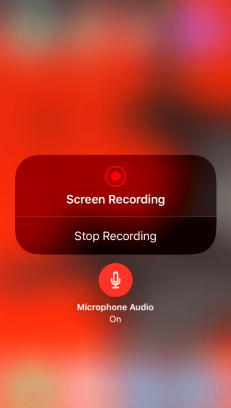 Aktivieren Sie die Bildschirmaufzeichnung über das Kontrollzentrum. Öffnen Sie die App "Einstellungen" und gehen Sie zum Kontrollzentrum, wählen Sie dann "Steuerung anpassen". Scrollen Sie nach unten zu "Bildschirmaufnahme" und drücken Sie das grüne "Plus"-Symbol daneben. Sie haben nun eine Kachel zur Steuerung der Bildschirmaufzeichnung, die Sie antippen können, wenn Sie Ihren Bildschirm aufzeichnen möchten.
Aktivieren Sie die Bildschirmaufzeichnung über das Kontrollzentrum. Öffnen Sie die App "Einstellungen" und gehen Sie zum Kontrollzentrum, wählen Sie dann "Steuerung anpassen". Scrollen Sie nach unten zu "Bildschirmaufnahme" und drücken Sie das grüne "Plus"-Symbol daneben. Sie haben nun eine Kachel zur Steuerung der Bildschirmaufzeichnung, die Sie antippen können, wenn Sie Ihren Bildschirm aufzeichnen möchten.
2. Umschalten auf Audioaufnahme
Wenn Sie die Audioaufnahme einschalten möchten, drücken Sie die Steuerkachel und tippen Sie auf das Mikrofonsymbol, um den Ton vor der Aufnahme ein- oder auszuschalten.
3. Starten Sie die Aufnahme Ihres Bildschirms
Tippen Sie auf die Kachel für die Bildschirmaufnahme, um die Aufnahme zu starten - sie zeigt einen 3-Sekunden-Countdown an und wird rot, wenn die Aufnahme beginnt.
4. Stoppen Sie Ihre Aufnahme
Um die Aufnahme zu beenden, rufen Sie erneut das Kontrollzentrum auf und tippen Sie auf das Symbol "Bildschirmaufnahme", um die Aufnahme zu beenden, oder tippen Sie auf die rote Aufnahmeanzeige in Ihrer Statusleiste. Ihre Bildschirmaufnahme wird auf Ihrem iPhone gespeichert und Sie können über Ihre Fotos-App darauf zugreifen.
Hinzufügen einer mobilen Bildschirmaufnahme zu Panopto
Panoptos iOS-Video-App macht es einfach, Ihre mobile Bildschirmaufnahme zu teilen. Laden Sie Ihr Bildschirmaufnahmevideo hoch direkt von Ihrem iPhone in eine neue Sitzung in Panopto hochladen und teilen oder in ein anderes Video einfügen, indem Sie Ihre mobile Bildschirmaufnahme in eine bestehende Sitzung hochladen und die Panopto Online-Video-Editor.
In dieser kurzen Videoanleitung erfahren Sie, wie Sie den Bildschirm Ihres iPhones aufzeichnen können
Mobilisierung von Video in der gesamten Organisation
Mit einer mobil-optimierten Videoplattform können Sie so viel mehr tun, als mobile Bildschirmaufnahmen zu teilen. Von der Aufzeichnung mit einem mobilen Gerät an einem beliebigen Ort über Live-Webcasting bis hin zur Wiedergabe von HD-Videopräsentationen auf Ihrem Telefon - mit Panopto haben Sie Ihre gesamte Videoplattform in der Tasche.
- Zeichnen Sie Videos auf Ihrem Mobilgerät auf: Nehmen Sie Videos von überall aus auf und laden Sie sie hoch - ob Sie nun verschiedene Blickwinkel in einer medizinischen Simulation aufzeichnen oder einfach dokumentieren, was Sie draußen vor Ort sehen, mit den mobilen Apps von Panopto können Sie ganz einfach Videos aufnehmen und in Ihre sichere Videobibliothek hochladen.
- Mobile Video-Layouts anpassen und Untertitel hinzufügen: Mit Panopto können Sie anpassen, wie Ihr Publikum Ihr Video auf dem Handy sieht, und Sie erhalten Optionen für nebeneinander liegende Ansichten mehrerer Video-Feeds, Bild-in-Bild oder eine gekachelte Ansicht. Mit Panopto können Sie auch Untertitel hinzufügen, die die Zuschauer während der Wiedergabe sehen können.
- Durchsuchen Sie Ihre gesamte Videobibliothek von unterwegs: Müssen Sie ein bestimmtes Video-Tutorial oder eine Vorlesung nachschlagen? Panopto gibt Ihnen seine leistungsstarke Videosuchmaschine in die Hand, wann und wo Sie sie brauchen. Suchen Sie nicht nur in Ihren Videos, sondern auch innerhalb Ihrer Videos nach jedem Wort, das in einem Video gesprochen oder gezeigt wird, und springen Sie direkt zu dem Teil des Videos, den Sie benötigen.
- Sehen Sie sich HD-Videopräsentationen mit mehreren Bildschirmen überall an: Es ist wie YouTube, aber für Ihren Campus oder Ihr Unternehmen - Panopto erkennt Ihr Gerät automatisch, wenn Sie auf "Play" klicken, und optimiert die Videowiedergabe für Ihren spezifischen Bildschirm und Ihre Verbindung. Sie können Videopräsentationen mit mehreren Bildschirmen sicher von Ihrem Mobilgerät oder Ihrem Desktop aus streamen.
Sind Sie bereit, mehr mit Mobile Video zu machen?
Mit der mobilen Videoplattform von Panopto können Sie Ihre Videoinhalte für jeden in Ihrem Unternehmen nutzbar machen, egal ob im Büro, auf dem Campus oder im Außendienst. Kontaktieren Sie unser Team noch heute, um fordern Sie eine kostenlose Testversion von Panopto an.




